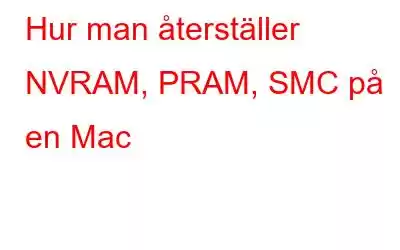Med tiden och långvarig användning börjar varje enhet eller gadget att fungera. Oavsett vilket operativsystem du använder, oavsett om det är Windows eller macOS, är det ganska naturligt att stöta på fel, buggar och fel. De flesta av oss startar helt enkelt om vår maskin för att komma förbi flera hinder. Men ja, det finns fortfarande några olyckliga tillfällen då omstartstricket inte gör jobbet. är det inte? Och det är då avancerade felsökningslösningar hjälper oss att lösa problem.
Bildkälla: The Verge
Medan du felsöker din Mac kanske du har hört talas om återställning SMC, PRAM och NVRAM som ett reparationshack. Så, hur hjälper detta? Undrar du vad dessa termer handlar om? Oroa dig inte. Du har kommit till rätt palats.
I det här inlägget har vi täckt en steg-för-steg-guide om hur du återställer NVRAM på Mac, återställer PRAM och SMC på MacOS.
Så här!
Läs även: Komplett guide: Återställ PRAM & SMC på din Mac
Hur du återställer NVRAM, PRAM, SMC på en Mac
Del 1: Hur man återställer SMC på Mac
SMC (System Management Controller) är en avgörande komponent i macOS som ansvarar för lågnivåfunktioner på Intel-baserade Mac-datorer. Om din Mac visar följande symptom kan det hjälpa att återställa SMC.
- Strömbrytaren fungerar inte.
- Problem med tangentbordsbelysning/avkänning av omgivande ljus.
- Batterilampor beter sig abrupt.
- Mac går i viloläge eller stängs av oväntat.
- Mac presterar långsammare än vanligt.
- Mac-fläkten går med hög hastighet eller gör ett konstigt ljud.
Processen för att återställa SMC på Mac är annorlunda för Mac-enheter med ett löstagbart batteri och ett icke-borttagbart batteri.
Läs även : Så här åtgärdar du "MacBook-tangentbord fungerar inte"
SMC-återställningsprocess för Mac med icke-borttagbart batteriKnacka på Apple-ikonen i toppmenyn fältet, välj "Stäng av".
När din enhet har startat om, tryck och håll ned Skift + Ctrl + Option tangentkombinationen och tryck sedan på strömknappen samtidigt.
Behåll håll den här tangentkombinationen i cirka 10-12 sekunder.
Släpp alla tangenter. Tryck på strömknappen för att starta om din Mac.
SMC Reset Process för Mac med flyttbart batteriBildkälla: iFixIT
Stäng av din Mac.
Ta bort batteriet. (Följ stegen för att ta bort batteriet enligt din Macs fabrikat och modell).
När du har tagit bort datorns batteri, p tryck och håll ned strömbrytaren i cirka 5 sekunder.
Släpp strömknappen och sätt sedan i batteriet igen.
Tryck på strömbrytaren för att slå PÅ din Mac.
SMC Reset Process för Mac Desktop (iMac, Mac mini och Mac Pro)Bildkälla: Lås upp start
Stäng av din Mac.
Koppla nu bort strömkabeln. Vänta i cirka 12-15 sekunder.
Sätt i strömkabeln igen.
Vänta igen i cirka 5-7 sekunder och starta sedan om din Mac genom att trycka på strömknappen.
Läs även: Hur man återställer systemhanteringskontrollen på Mac?
Del 2: Hur man återställer NVRAM eller PRAM på Mac
Vi är ganska säker på att ni alla har hört talas om RAM (Random Access Memory). Höger? Så i Macs terminologi är PRAM en förkortning för Parameter Random Access Memory. Och NVRAM står för Non-volatile RAM som är en mer uppdaterad teknologi jämfört med PRAM. Eftersom NVRAM är icke-flyktigt när du stänger av din Mac eller kopplar bort den från en strömkälla kommer inställningarna inte att ändras.
Moderna Mac-enheter fungerar inte längre på PRAM och förlitar sig på NVRAM istället. Även om processen att återställa NVRAM och återställa PRAM på Mac är ungefär densamma. Så här behöver du göra:
Metod 1: Via startkommandon
Stäng AV din Mac.
Tryck på Strömknappen på din Mac tillsammans med tangenterna Kommando + Alternativ + P + R.
Fortsätt att hålla ned dessa tangenter tills din Mac startar om. När du ser Apple-logotypen visas och sedan försvinner på skärmen, indikerar det att NVRAM har återställts.
Metod 2: Via Macs terminal
Ett annat sätt att återställa PRAM på Mac är genom att använda din Macs Terminal-app.
OBS: Vi rekommenderar att du använder Terminal med försiktighet eftersom en felaktig tangenttryckning kan störa operativsystemets inställningar. Var försiktig!
Stäng av alla aktiva appar på din Mac och starta Terminal. Du hittar Terminal-appen i mappen Applications> Utility.
Kopiera och klistra in följande kommando i din Macs terminalfönster.
Bildkälla: Sweet Vatten
Sudo nvram -c
Ange administratörslösenordet om du uppmanas. När du har kört NVRAM-kommandot, starta om din Mac så att ändringarna kan träda i kraft.
Läs även: 10 Mac Terminal-kommandon du bör prova
Vanliga frågor -
Fråga 1. Vad händer när du återställer NVRAM?
NVRAM är det icke-flyktiga Random Access Memory på din Mac som är r ansvarig för funktioner relaterade till startdiskett, enhetsanslutningar, ljud, skärmupplösning, datum- och tidsinställningar med mera. Ett korrupt NVRAM kan utlösa flera problem eller fel på din Mac. Att återställa NVRAM kan hjälpa till att övervinna sådana problem.
F.2. Är det säkert att återställa NVRAM på Mac?
Om din Mac beter sig på ett vanligt sätt kan återställning av NVRAM hjälpa till att lösa problemen. Om din Mac gör ett konstigt ljud, eller om det finns några problem med ljudet eller när du startar din maskin, låter det verkligen som en bra idé att återställa NVRAM.
F.3. Raderar återställning av NVRAM data?
Nej, återställning av NVRAM kommer inte att radera några personliga filer och data lagrade på din hårddisk. Den återställer bara informationen relaterad till startdisken och enheters anslutningar.
F.4. Vad är en SMC-återställning?
SMC eller System Management Controller är ansvarig för lågnivåoperationer som strömrelaterade problem, tangentbordsbelysning, omgivande sensorljus, fläkten går snabbare än vanligt, och så vidare. Om du har några sådana problem på din Mac är återställning av SMC ett logiskt nästa steg.
Slutsats
Detta avslutar vår snabbguide om hur man återställer SMC, PRAM och återställer NVRAM på Mac. Om du behärskar stegen att återställa SMC, NVRAM och PRAM kan du enkelt felsöka vanliga fel, buggar och fel på egen hand.
För andra frågor eller hjälp, ställ gärna dina frågor i kommentarsfältet. Följ oss på sociala medier – .
Läs: 0